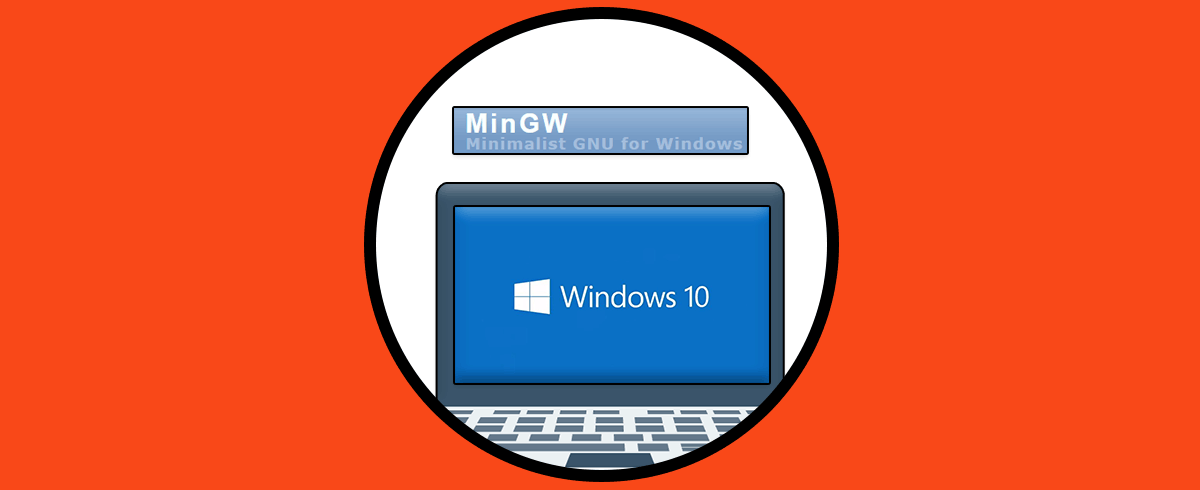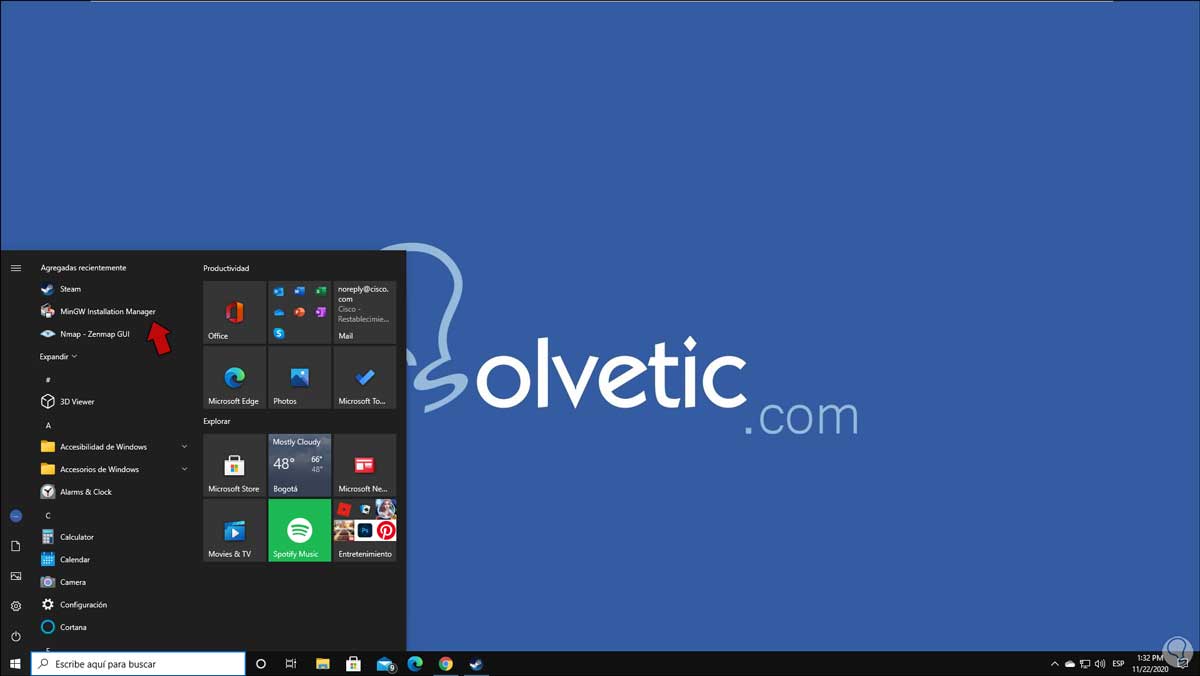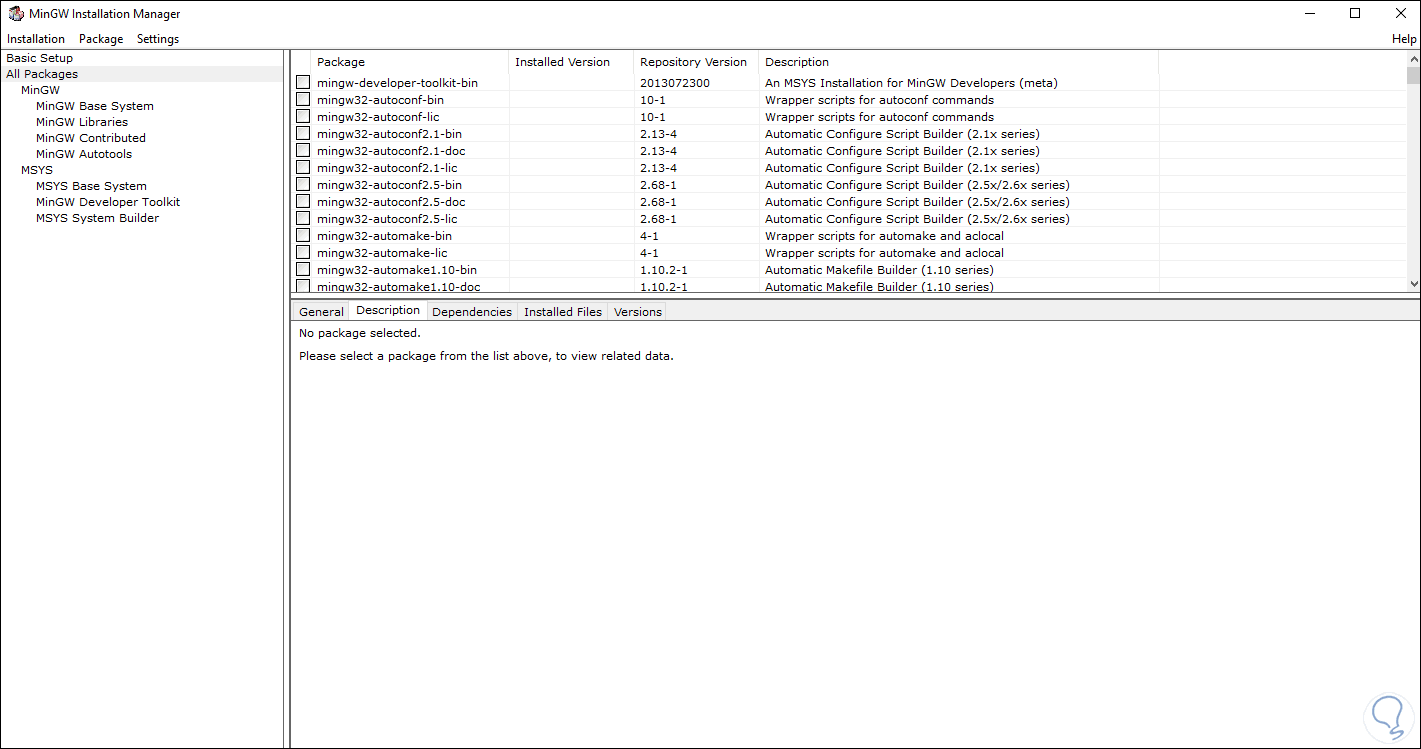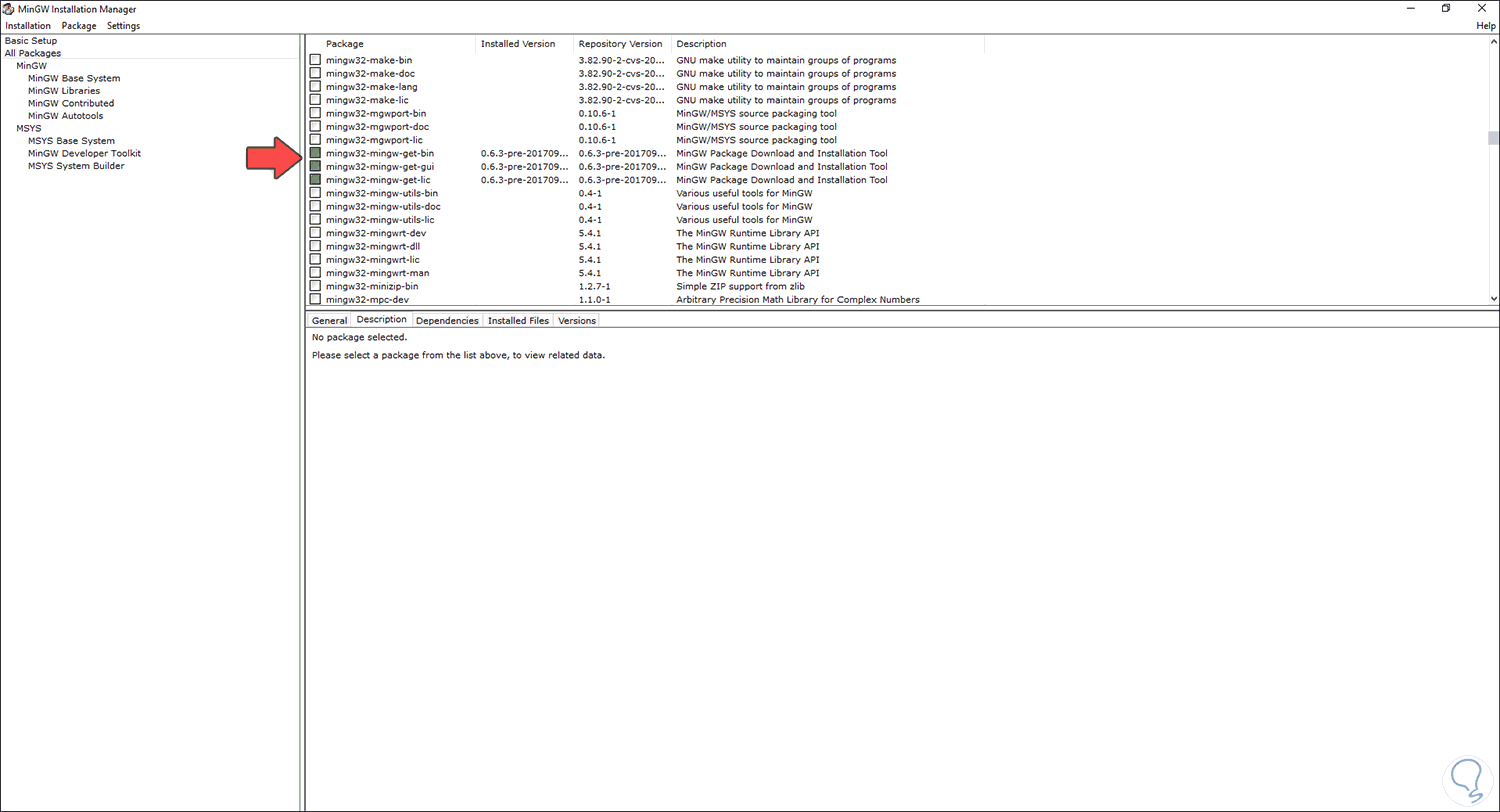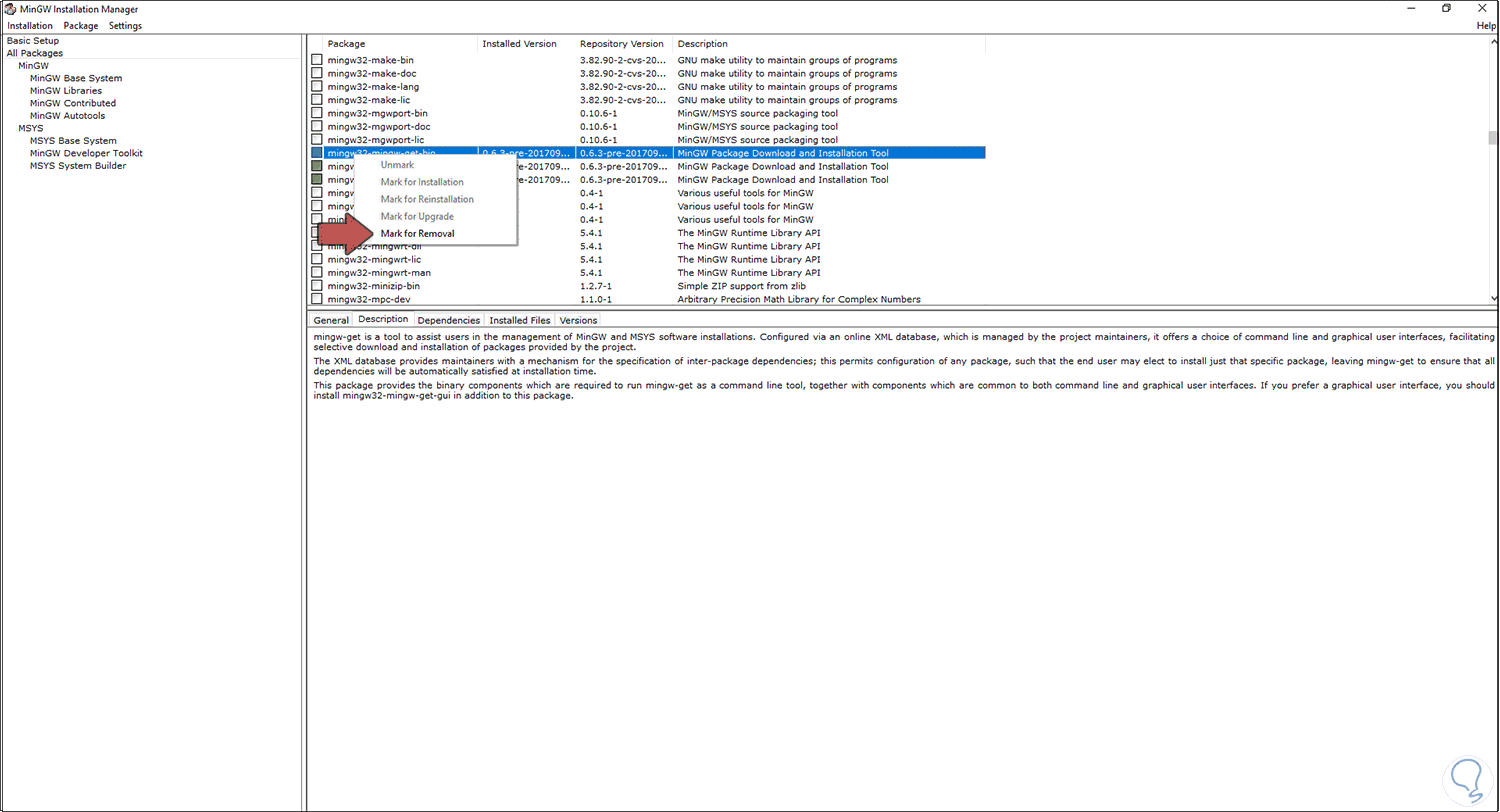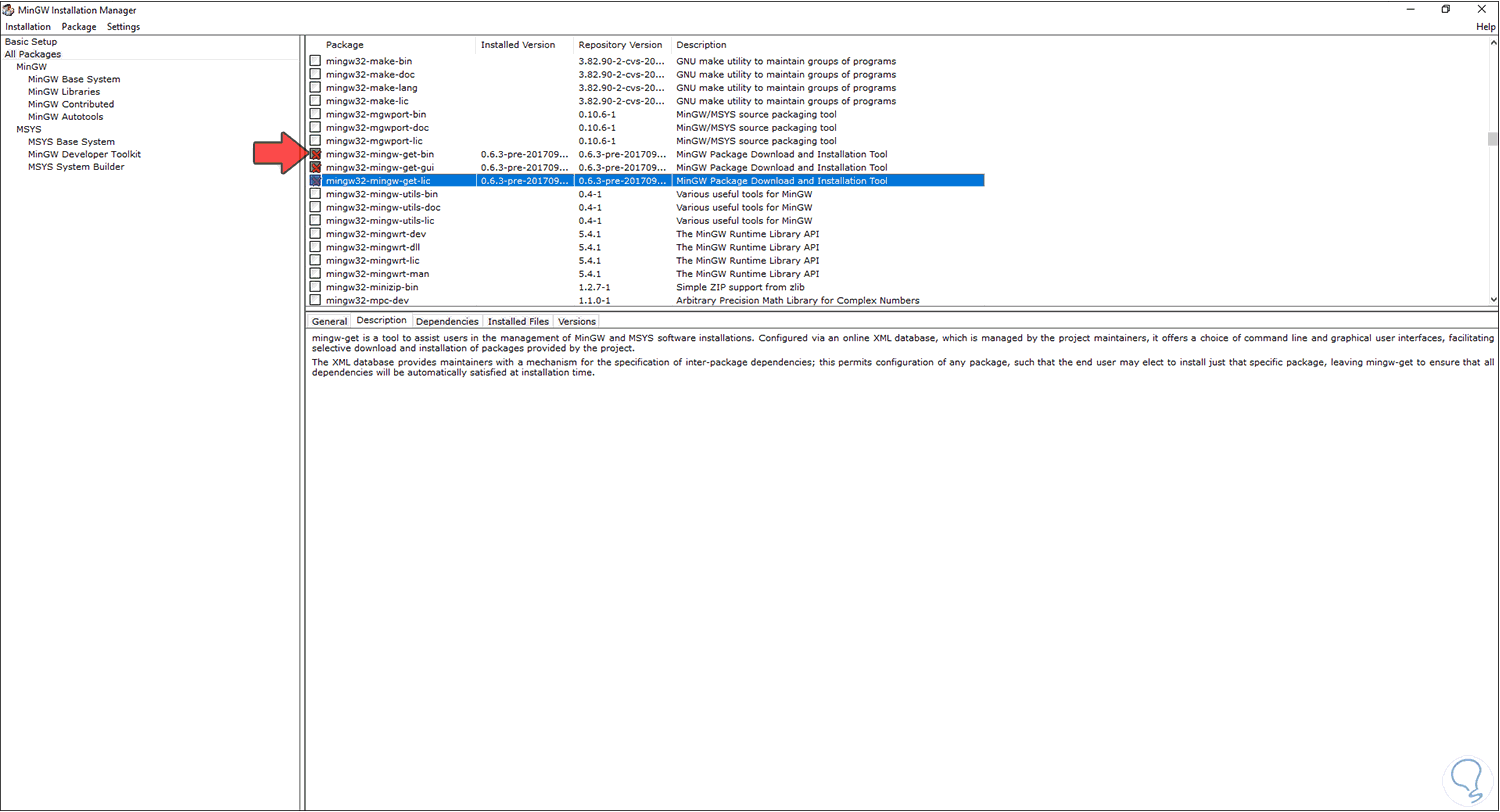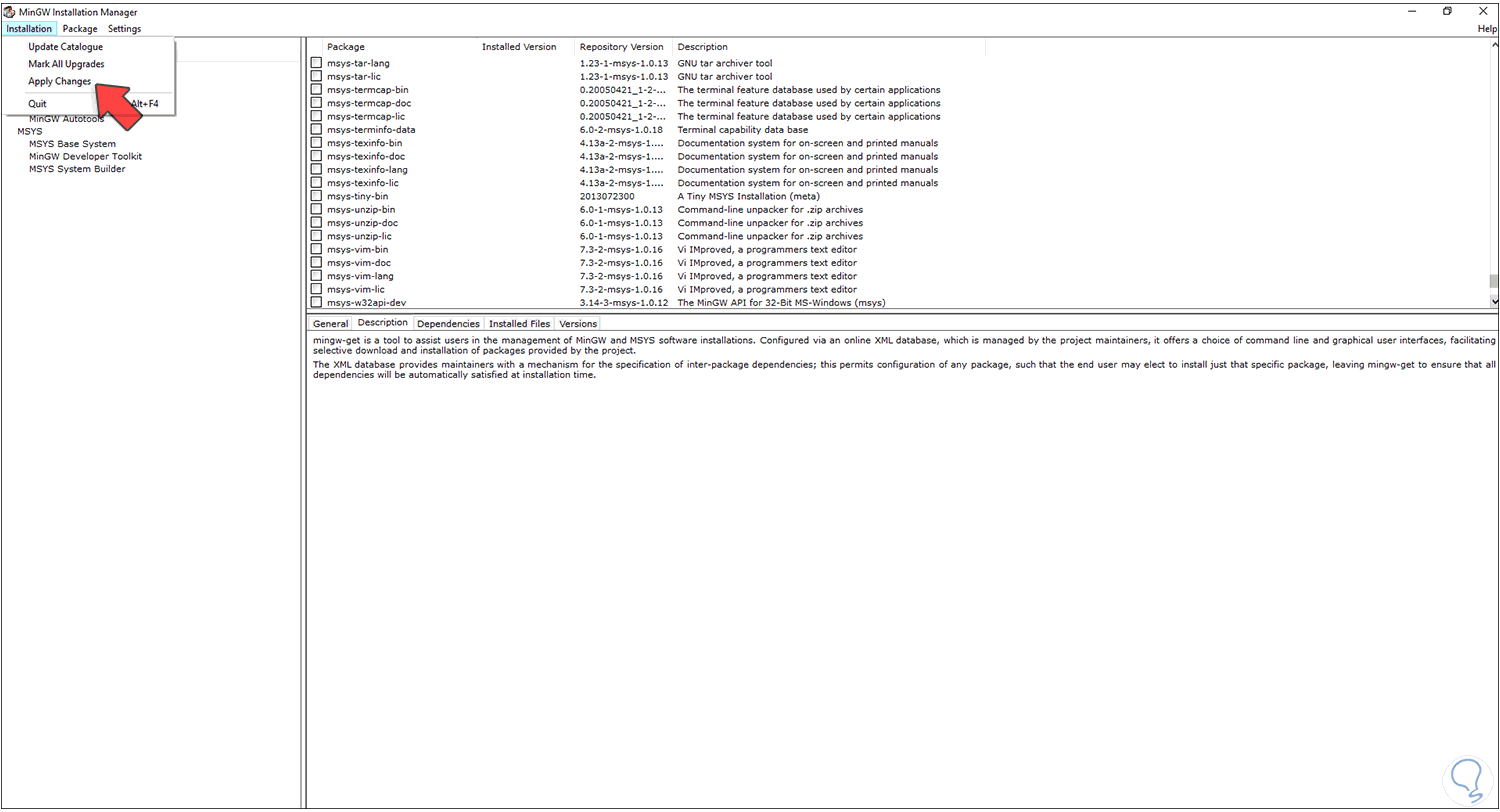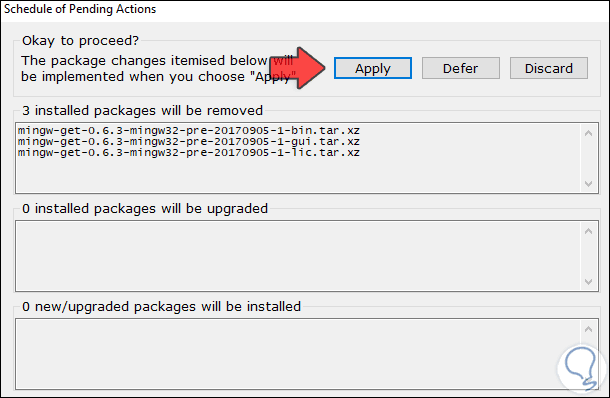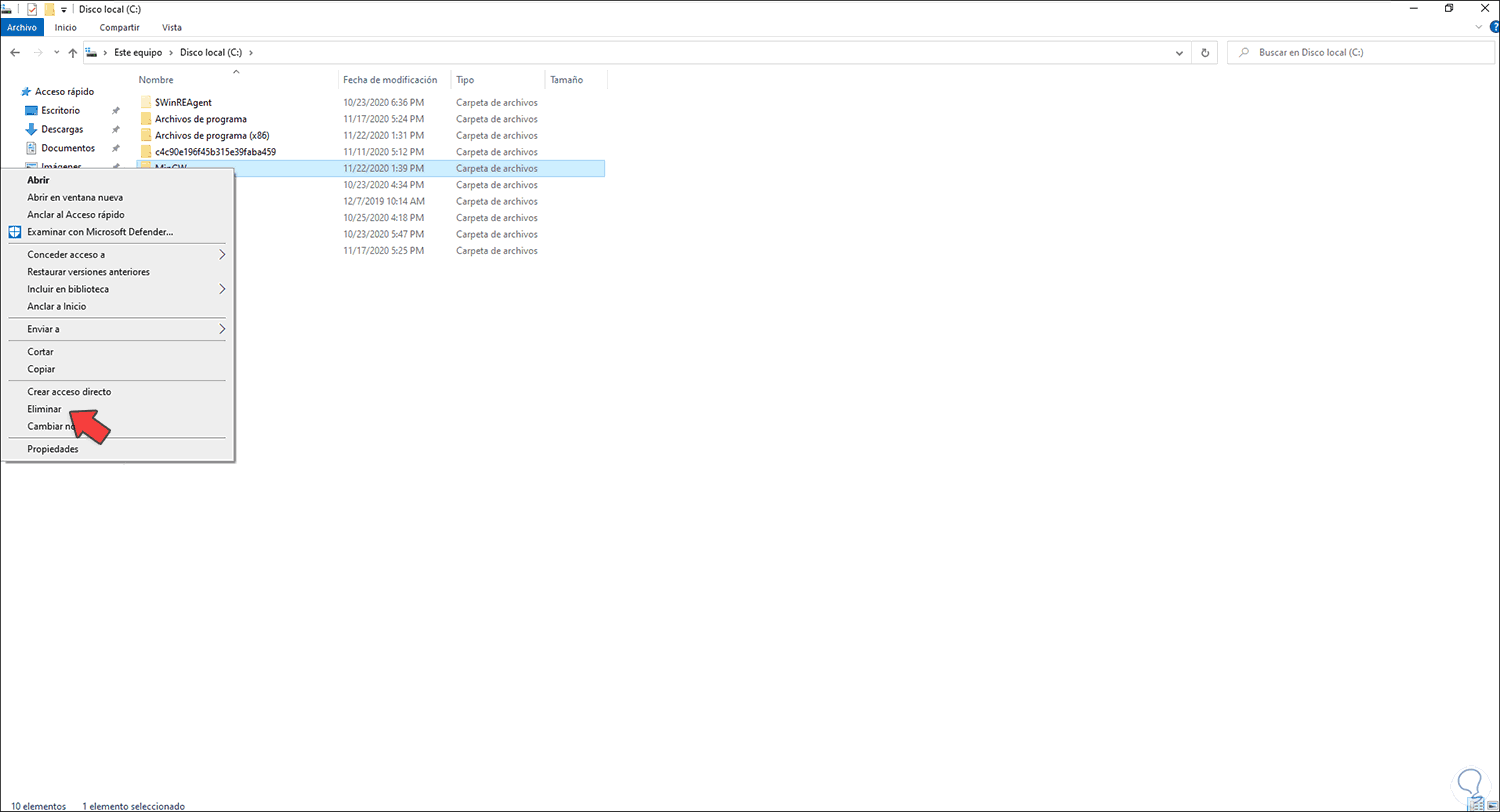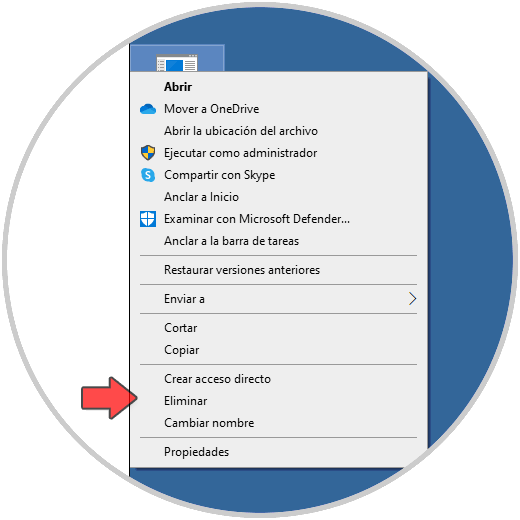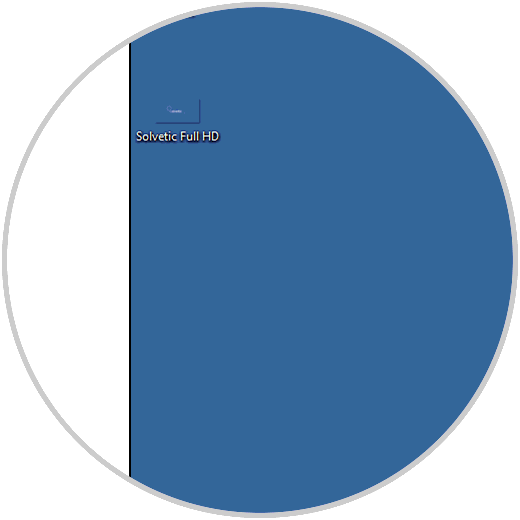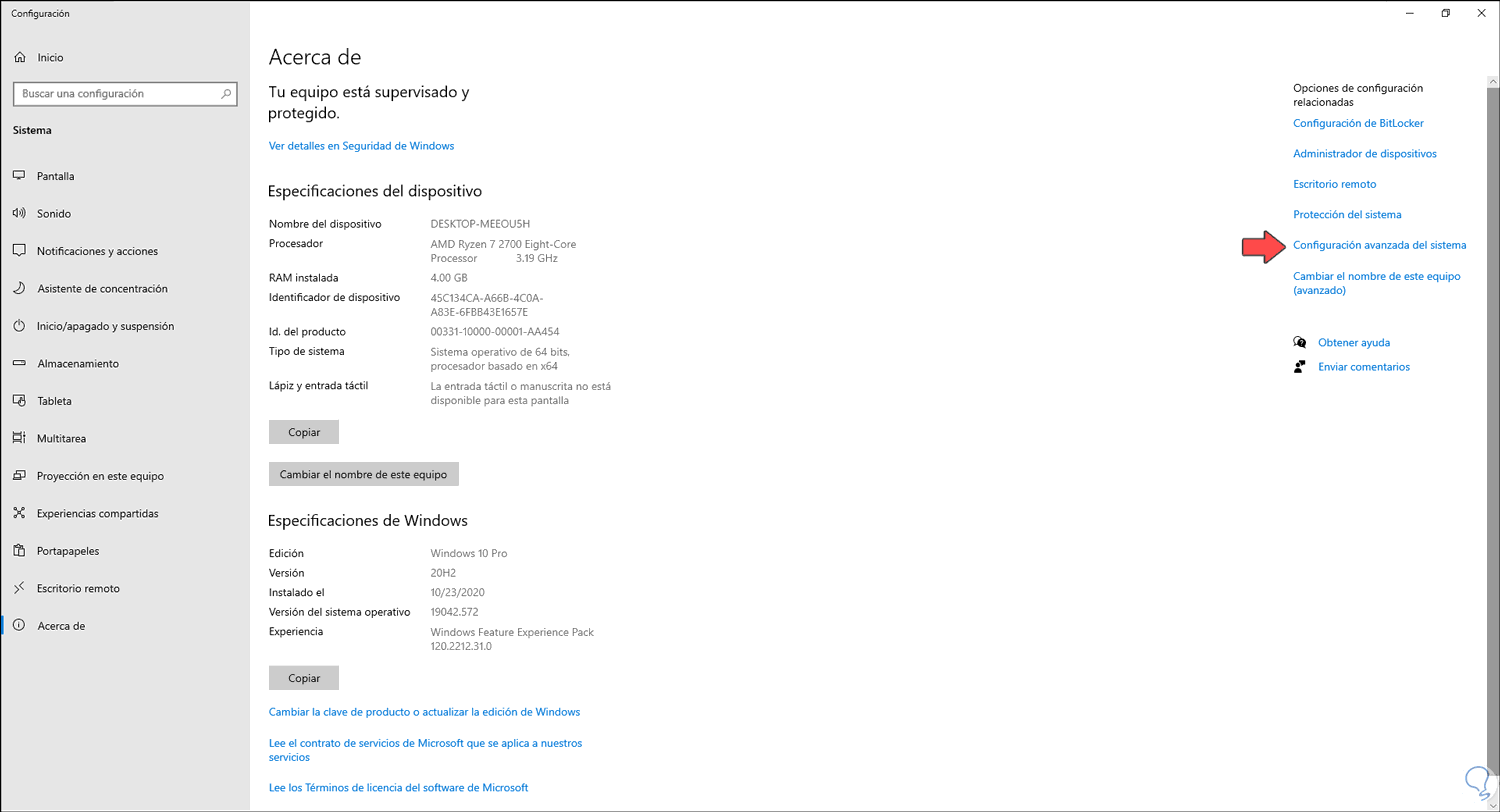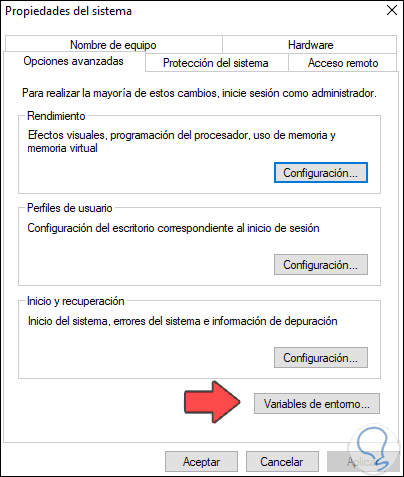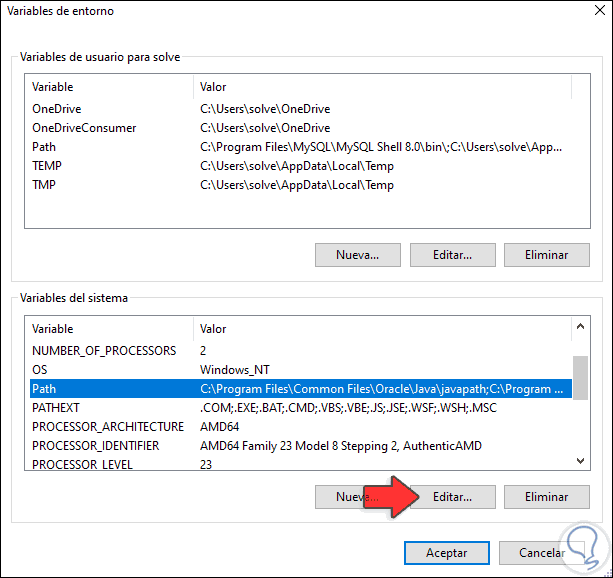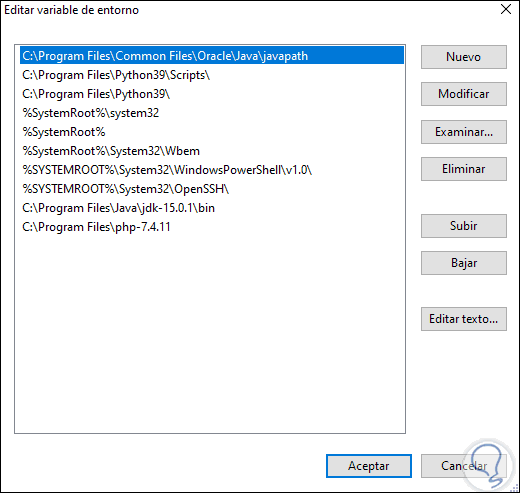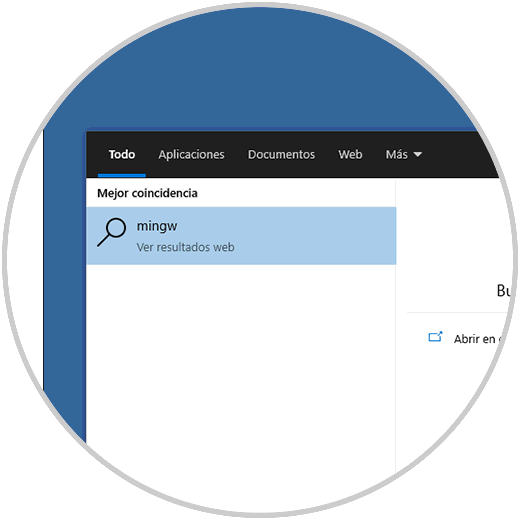Ejecutar aplicaciones en Windows 10 puede llegar a ser una tarea compleja si dichas aplicaciones o programas no están configurados de la forma correcta o si sus componentes y dependencias presentan fallos de desempeño, hablamos especialmente de las aplicaciones nativas de Windows 10 las cuales por su estilo dependen de librerías, servicios y otros valores que simplemente pueden ocasionar errores a la hora de su ejecución. Para solventar esto, disponemos de MinGW (Minimalist GNU for Windows) el cual ha sido desarrollado como un entorno de desarrollo minimalista para aplicaciones nativas de Windows.
MinGW está integrado por diversas herramientas de programación de código abierto las cuales son 100% compatibles con el desarrollo de aplicaciones nativas de Windows y una de sus ventajas es que estas no dependen de ninguna DLL de C-Runtime para su ejecución. Esto evita el uso de programas de terceros para la ejecución de las aplicaciones nativas.
- Un instalador de línea de comandos, con interfaz gráfica de usuario opcional (mingw-get) para la implementación de MinGW y MSYS en Windows
- Un puerto de GNU Compiler Collection (GCC en el cual se encuentran los compiladores C, C ++, ADA y Fortran
- GNU Binutils para Windows
- Una herramienta de configuración inicial de GUI (mingw-get-setup), con el fin de usar mingw-get.
Si por alguna razón MinGW ya no es más útil en Windows 10 y decides desinstalarlo, Solvetic te explicará la forma de lograrlo ya que de la forma natural en Windows 10 no es posible.
Cómo desinstalar MinGW en Windows 10
Accedemos al menú Inicio y allí seleccionamos “MinGW Installation Manager”:
Al dar clic allí veremos lo siguiente:
En el panel central ubicaremos los componentes de MinGW que están marcados, estos son los que están activos en tiempo real en el sistema:
Para desinstalarlos de forma correcta, damos clic derecho sobre cada uno de ellos y seleccionamos la opción “Mark for Removal”:
Marcamos de esta forma cada uno:
Una vez marquemos los componentes a eliminar, iremos al menú “Installation” y allí seleccionamos “Apply Changes”:
Sera desplegada la siguiente ventana:
Para completar el proceso de desinstalación damos clic en “Apply” y al finalizar observaremos lo siguiente. Damos clic en Close para cerrar el asistente.
Ahora abrimos el Explorador de archivos de Windows y en la unidad C debemos eliminar la carpeta MinGW dando clic derecho sobre ella y seleccionando “Eliminar”:
Podemos ver que ha sido eliminado de forma correcta:
Después de esto eliminamos el acceso directo de MinGW en el escritorio:
Vemos que ha sido eliminado:
Vamos a la siguiente ruta:
- Sistema y seguridad
- Sistema
Damos clic en “Configuración avanzada del sistema” y será desplegada la siguiente ventana:
Damos clic en “Variables de entorno” y será desplegado lo siguiente, allí vamos a la sección “Variables del sistema” y seleccionamos la línea Path:
Damos clic en “Editar” y validamos que no haya ninguna ruta de MinGW, En caso de existir alguna debemos seleccionarla y eliminarla, luego aplicar los cambios.
Podemos ver que MinGW ya no está instalado en Windows 10:
Con estos pasos que te ha explicado Solvetic es posible eliminar por completo MinGW del sistema y así no tener más acceso a este.
Recordemos que las aplicaciones nativas en Windows 10 tiene una estructura diferente a las aplicaciones modernas por lo que pueden dar errores de ejecución.